
Jedinstveni stil nevjerojatno je važan za imidž svake tvrtke. Zaglavlja su jednostavan i učinkovit način za razvoj vašeg brenda. Dizajniranje dokumenta nije nimalo težak proces ako imate prave alate. Zaglavlje će vam omogućiti da stvorite uglednu sliku tvrtke. Osim toga, zaposlenici će moći koristiti obrasce s gotovim predloškom za brzo ispunjavanje. Na taj način bit će moguće puno brže ukazati na rezultate svake vrste istraživanja. Pogledajmo kako postaviti obrasce za medicinske testove i istraživanja.
Zaglavlje s korporativnim identitetom važan je dio korporativne kulture poduzeća. Može sadržavati logotip i podatke za kontakt organizacije, naziv specijaliste koji liječi i druge podatke o ustanovi.
Program ' USU ' može stvoriti zaglavlje s rezultatima bilo koje studije . Već ima logotip i kontakt podatke medicinskog centra.


Iako program može generirati obrasce za širok raspon studija, možda ćete htjeti odabrati vlastiti dizajn za određenu vrstu studija. Često se događa da tvrtka već ima određeni predložak kojeg se pridržava i ne želi mijenjati tradiciju.
Stoga imate i priliku izraditi vlastiti dizajn obrasca za svaku vrstu studija. Da biste to učinili, dodajte svoj dokument u imenik "Obrasci" .
![]() Dodavanje novog predloška dokumenta detaljno je opisano ranije.
Dodavanje novog predloška dokumenta detaljno je opisano ranije.
U našem primjeru, ovo će biti obrazac za ' Curinalysis '.
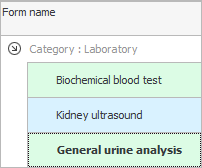
U ' Microsoft Wordu ' stvorili smo ovaj predložak.
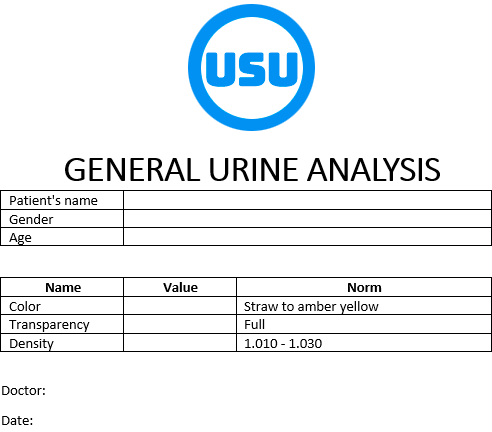

Dno u podmodulu "Popunjavanje usluge" dodajte uslugu studija za koju će se ovaj obrazac koristiti.
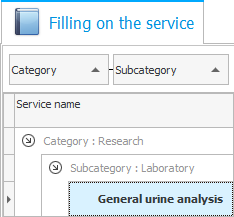
Ako želite koristiti parametre proučavanja za prilagodbu vlastitih obrazaca, tada ćete trebati osmisliti ove parametre "imena sustava" .
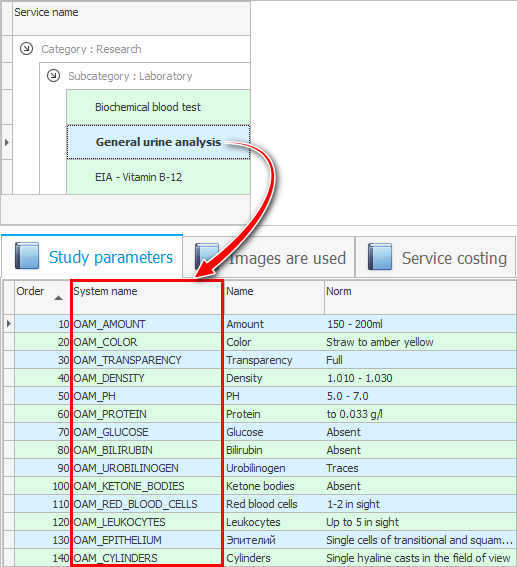
Nastavljamo razvijati dizajn dokumenta. Sljedeći korak je postavljanje parametara na obrazac.
Povratak na imenik "Obrasci" i odaberite obrazac koji nam je potreban.
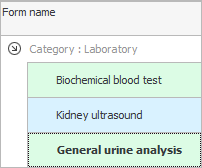
Zatim kliknite Akcija na vrhu. "Prilagodba predloška" .

Otvorit će se predložak dokumenta. U donjem desnom kutu pomaknite se prema dolje do stavke koja počinje riječju ' PARAMS '. Vidjet ćete opcije za različite vrste istraživanja.
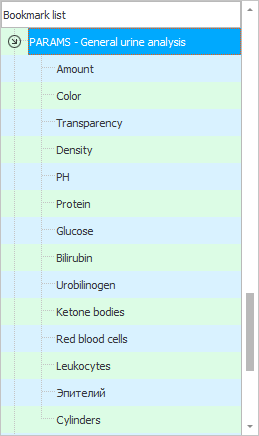
U predlošku dokumenta kliknite točno gdje će se pojaviti vrijednost parametra.

Nakon toga dvaput kliknite na parametar istraživanja čija će vrijednost stati na navedeno mjesto, s donje desne strane.
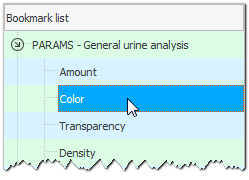
Knjižna oznaka će se stvoriti na naznačenom mjestu.

Na isti način, postavite knjižne oznake za sve ostale parametre ove studije u cijelom dokumentu.
Također označite automatski popunjene vrijednosti o pacijentu i liječniku.

Nadalje, za provjeru je potrebno upisati pacijenta za ovu vrstu studije.

U prozoru liječničkog rasporeda desnom tipkom miša kliknite pacijenta i odaberite ' Current History '.

Pojavit će se popis studija na koje je pacijent upućen.

![]() Trebali biste već znati kako se rezultati istraživanja unose u program .
Trebali biste već znati kako se rezultati istraživanja unose u program .
Svi uneseni rezultati pojavit će se u elektroničkom zdravstvenom kartonu na kartici "Studija" .

Sada idite na sljedeću karticu "Oblik" . Ovdje ćete vidjeti svoj dokument.

Da biste ga ispunili, kliknite radnju na vrhu "Ispunite obrazac" .

To je sve! Rezultati ove studije bit će uključeni u predložak dokumenta s vašim individualnim dizajnom.
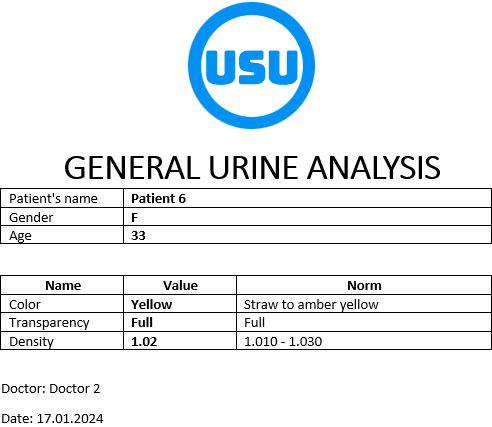
U nastavku pogledajte druge korisne teme:
![]()
Univerzalni računovodstveni sustav
2010 - 2024